相比較XP系統的任務欄,現在的win7系統的任務欄增加了一個顯示桌面,只要點擊一下,直接顯示桌面。而系統默認的懸停時間是1秒,在使用過程中,不小心鼠標點擊了顯示桌面,然後有些程序正在運行,就會出現一片透明的狀況,不知道會以為系統奔潰了。來看看小編這兩更改顯示桌面的懸停時間吧!
win7系統顯示桌面懸停時間設置步驟:
1、在鍵盤上按“WIN+R”快捷鍵,輸入“regedit”,打開“注冊表編輯器”。如圖1所示
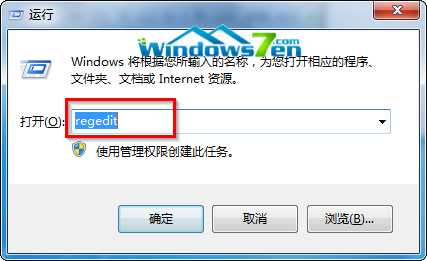
圖1 輸入“regedit”
2、如果有用戶賬戶控制窗口跳出,請按“是”繼續。如圖2所示
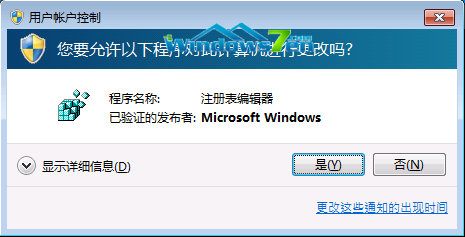
圖2 用戶賬戶控制
3、依次定位到下面這個注冊表項:
HKEY_CURRENT_USER \\ Software \\ Microsoft \\ Windows \\ CurrentVersion \\ Explorer \\ Advanced 如圖3所示
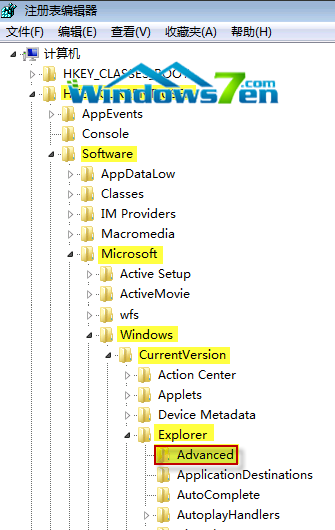
圖 3 找到"Advanced"
4、在右邊細節窗口中,右鍵鼠標選擇“新建”-〉“DWORD (32-bit) 值”,命名為:DesktopLivePreviewHoverTime。如圖4所示
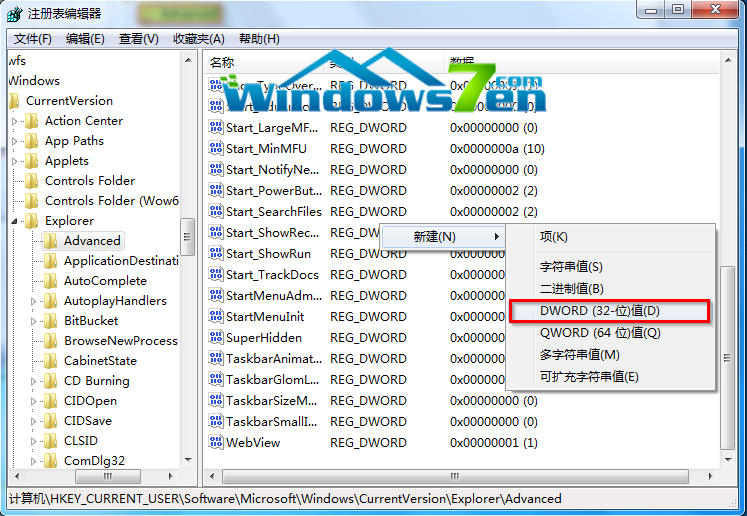
圖4 新建“DWORD (32-bit) 值
5、雙擊打開 DesktopLivePreviewHoverTime,選擇“十進制”。如果要將懸停時間改為 5秒,則在數值數據框內輸入 5000;6 秒則輸入6000,以此類推.......如圖5所示
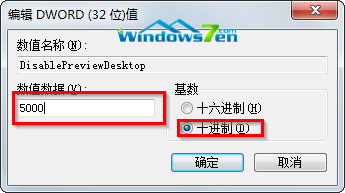
圖5 設置時間為5秒
6、退出注冊表編輯器;重新啟動計算機。